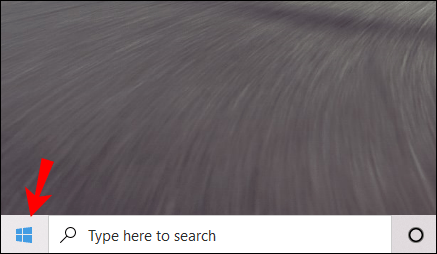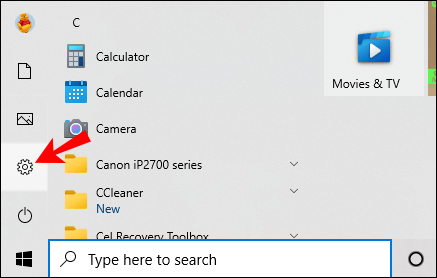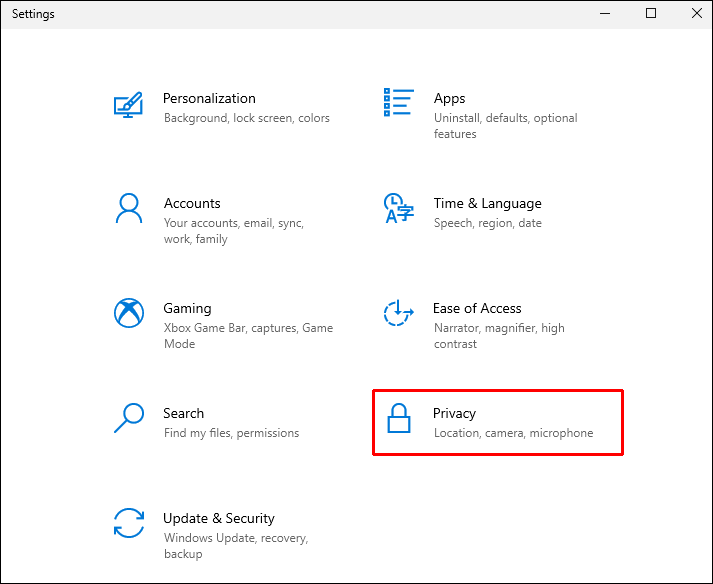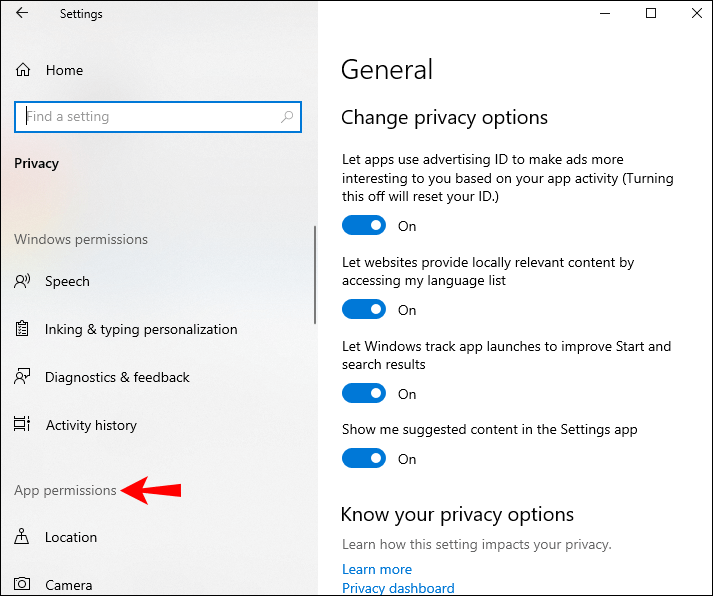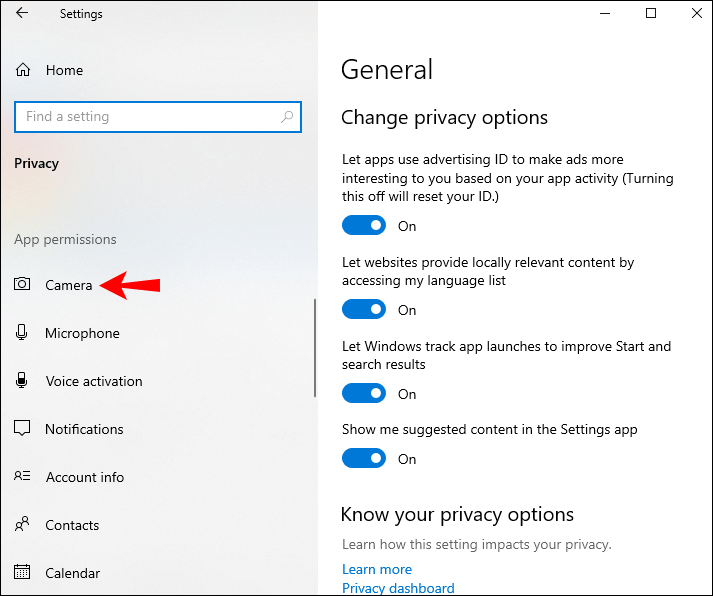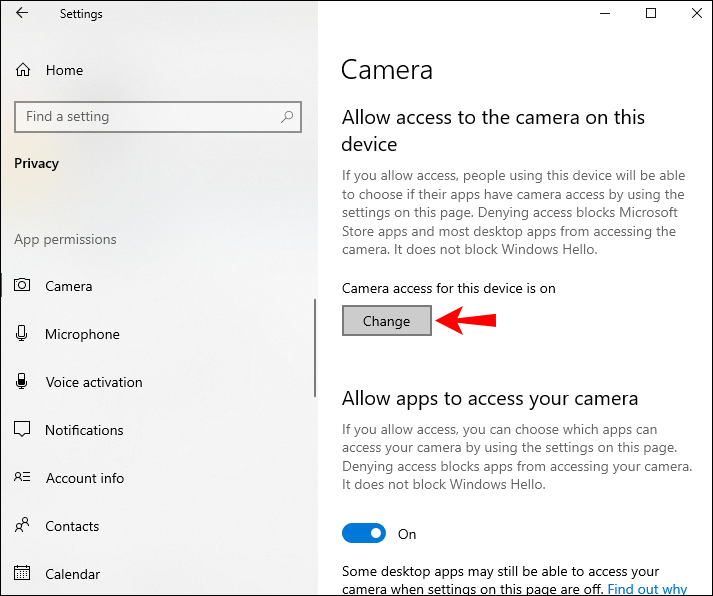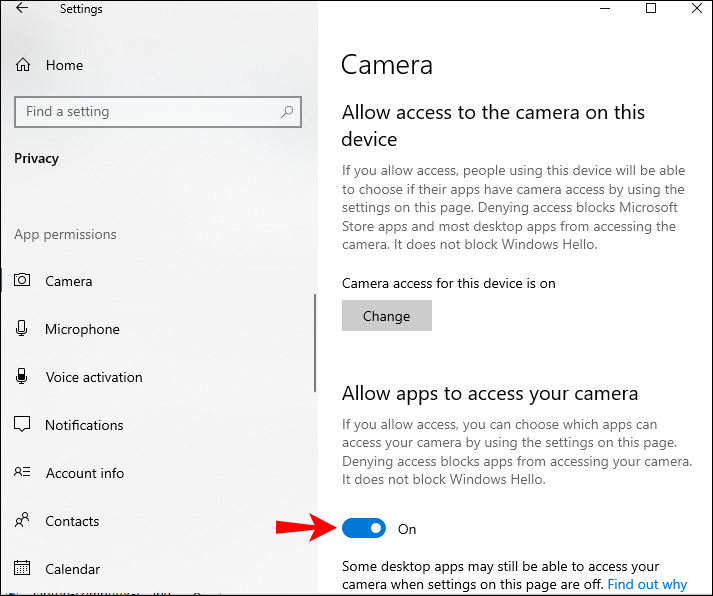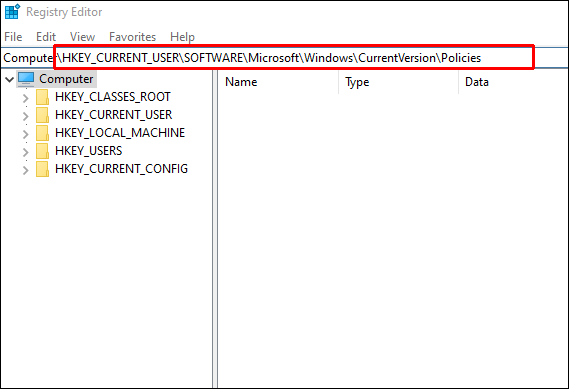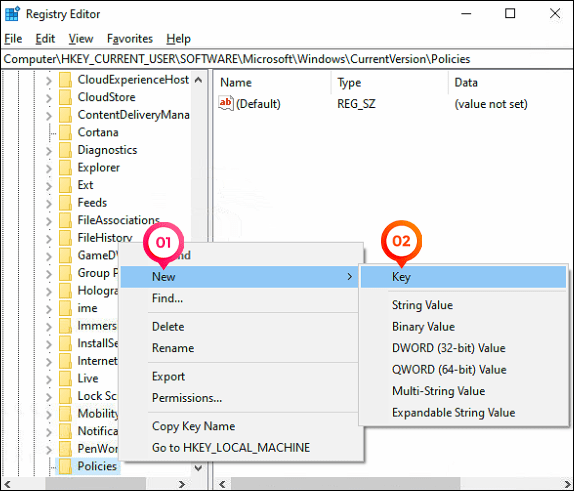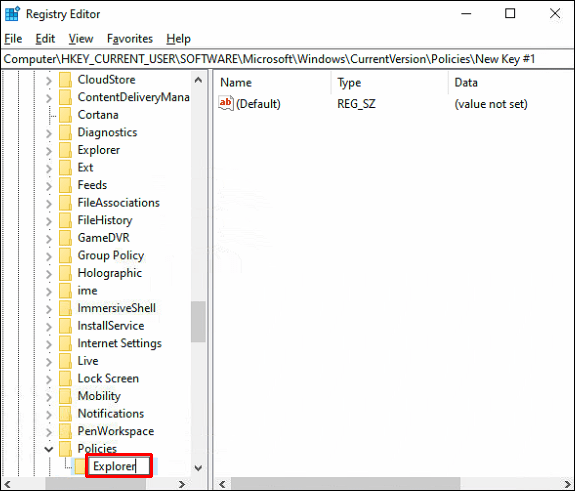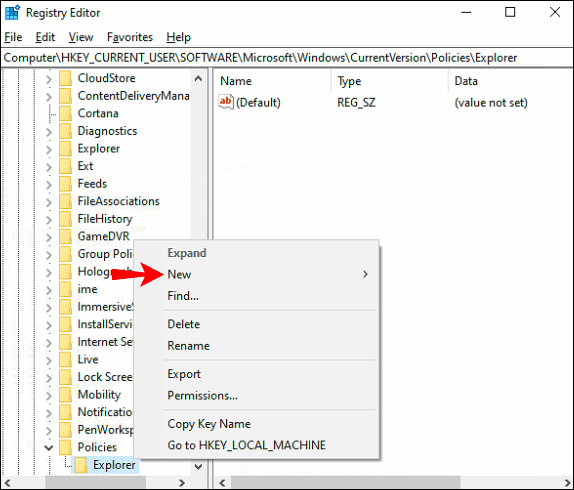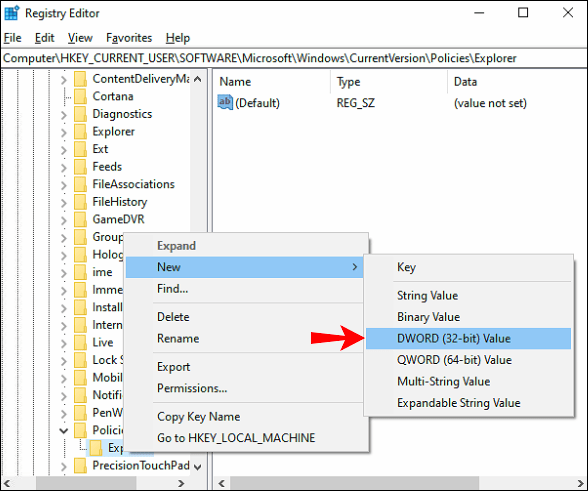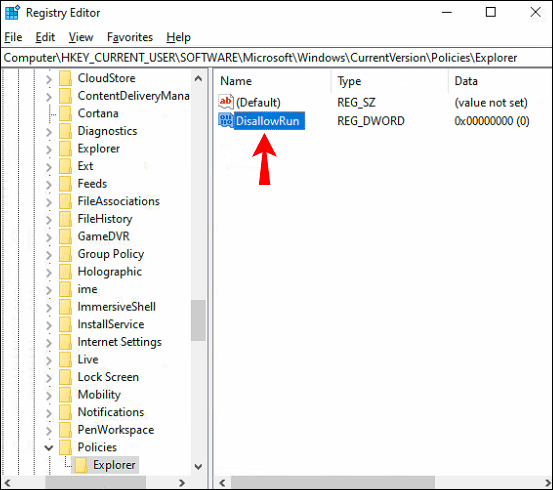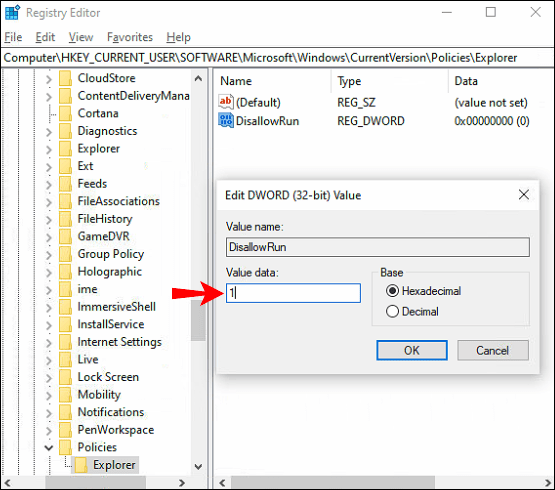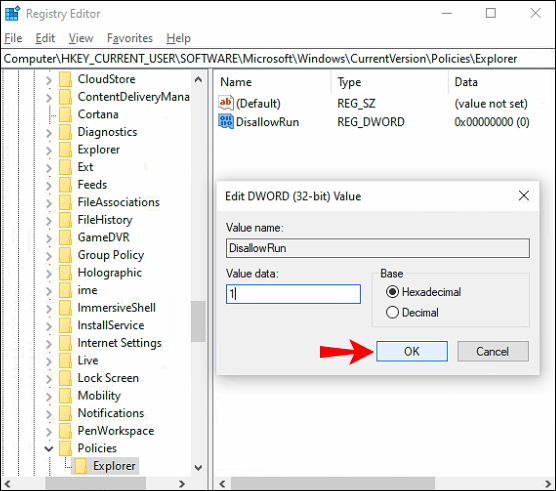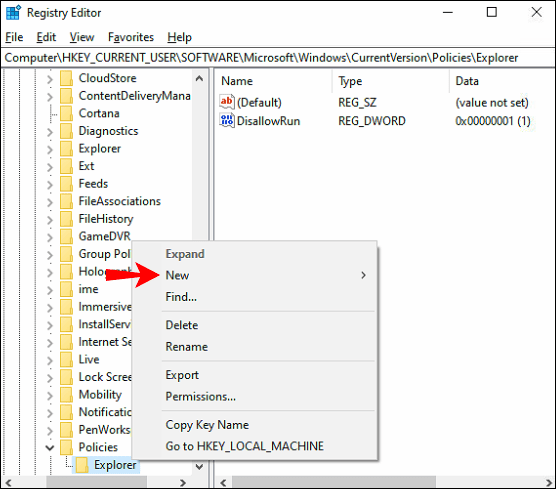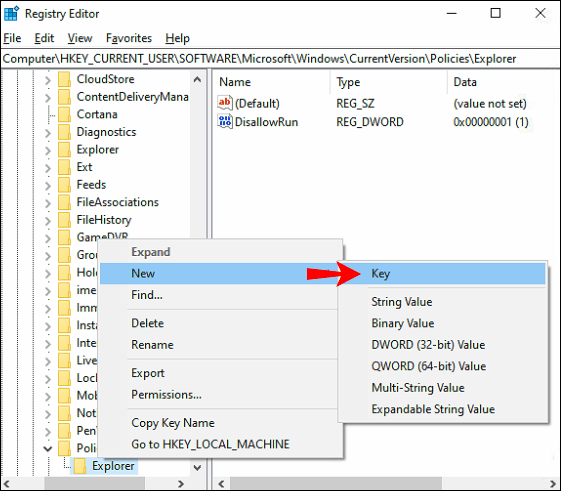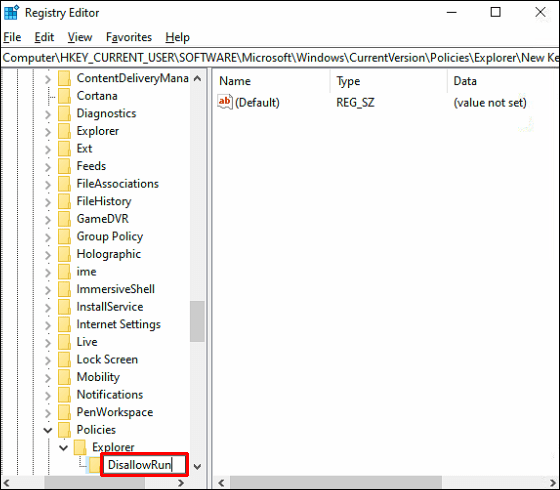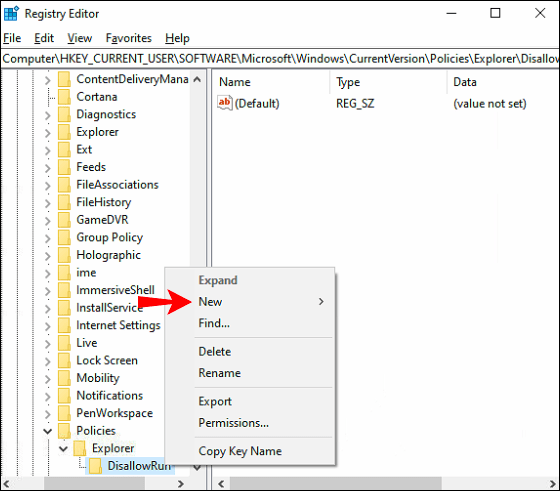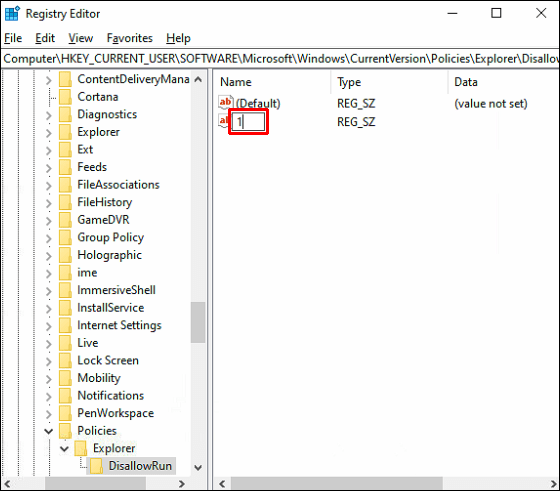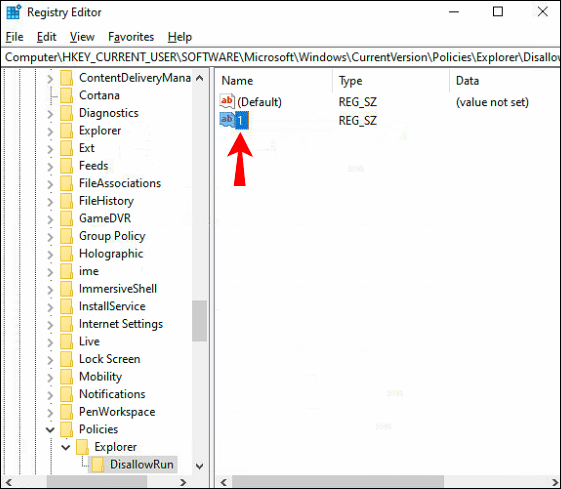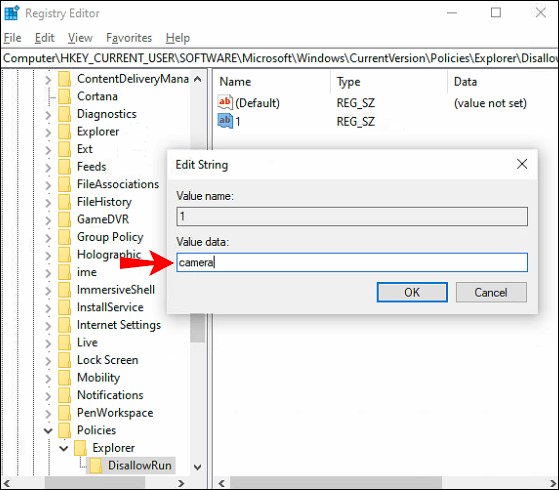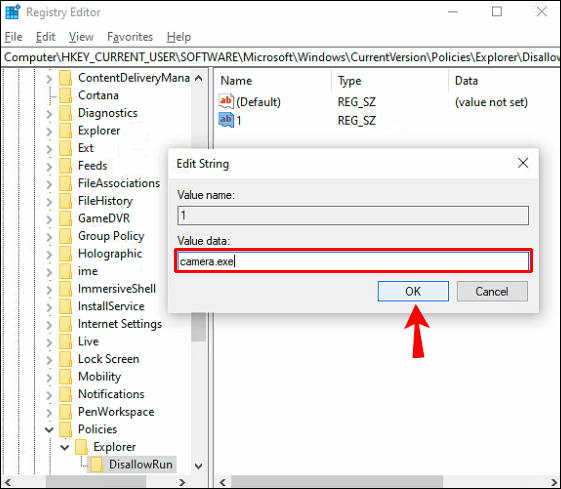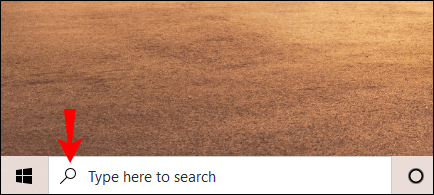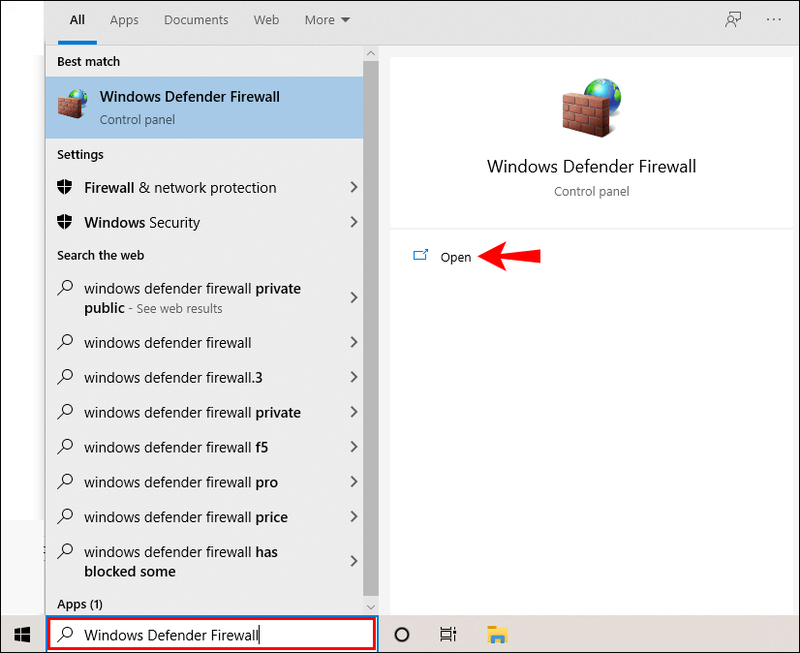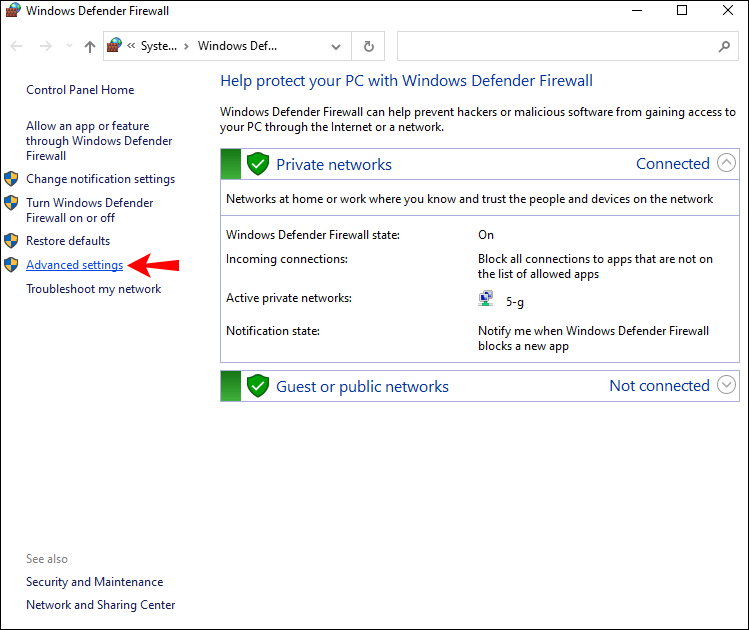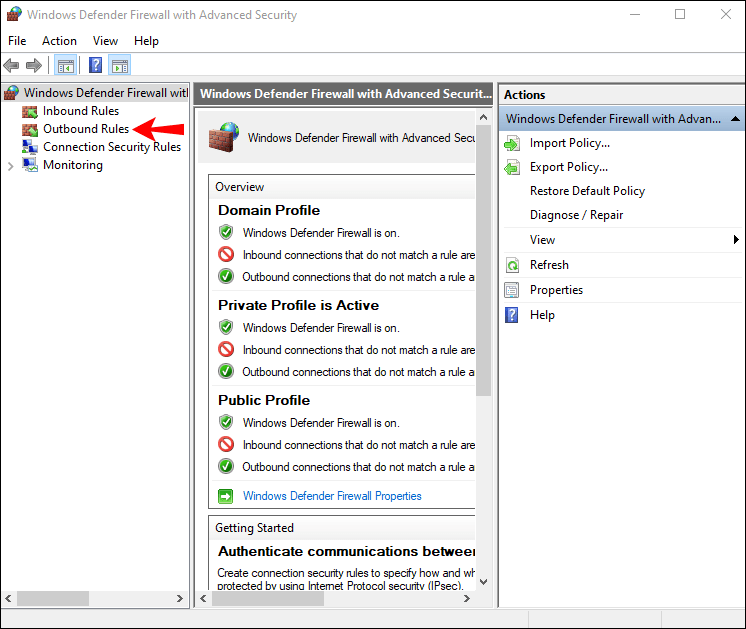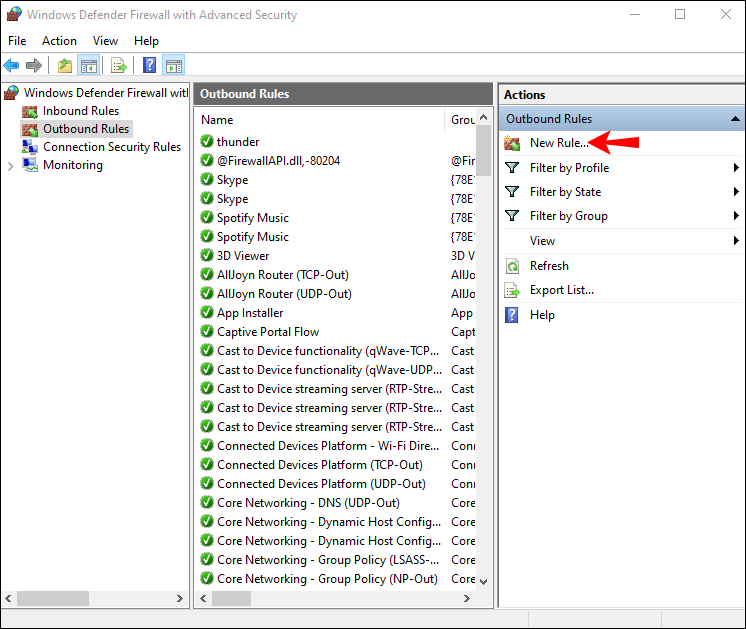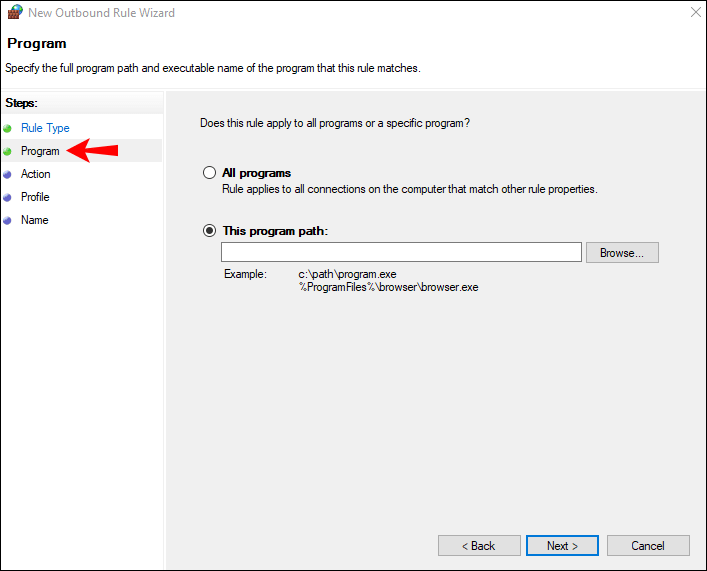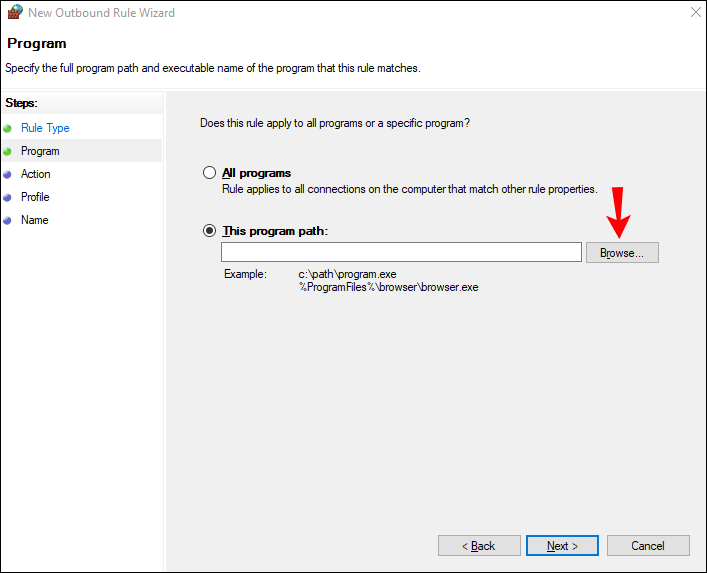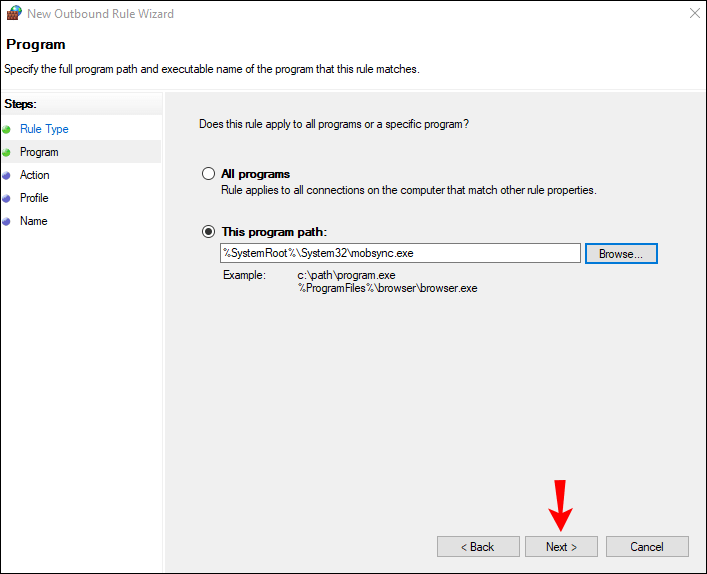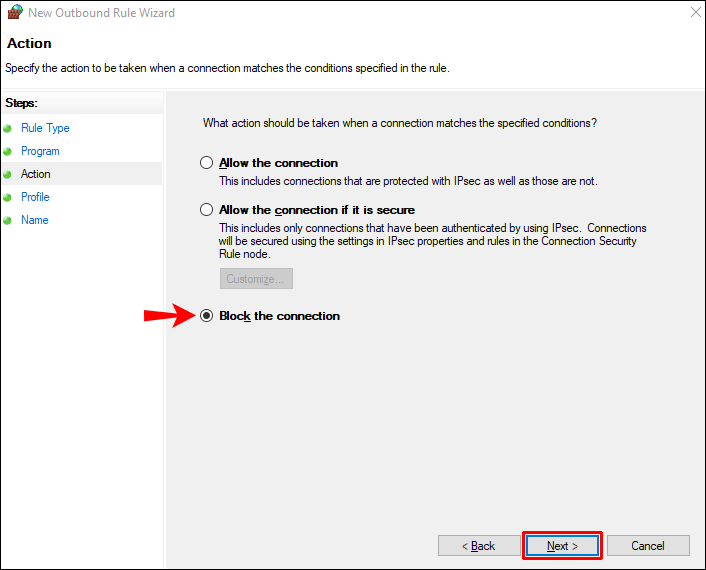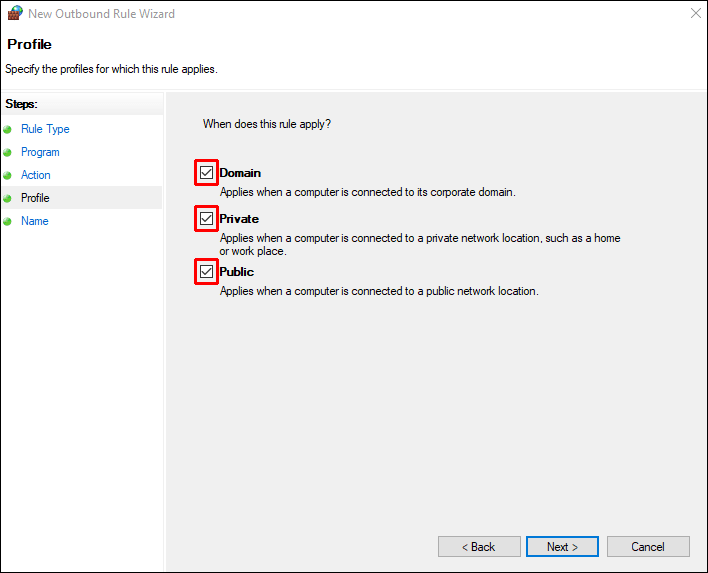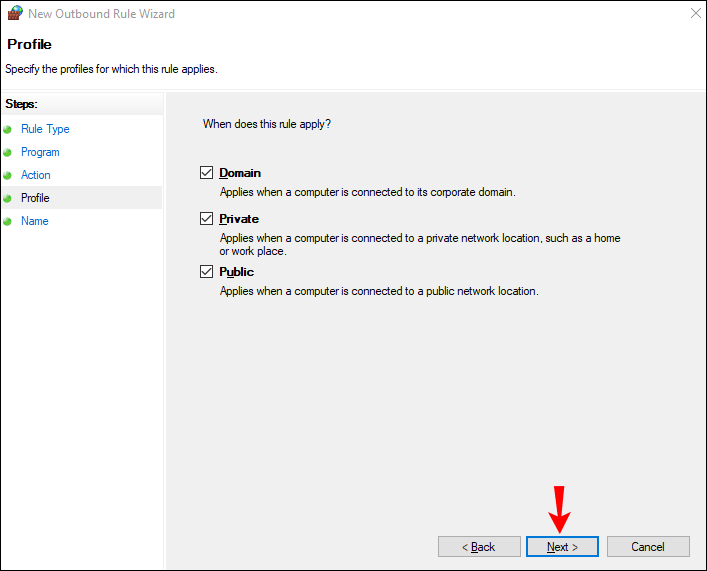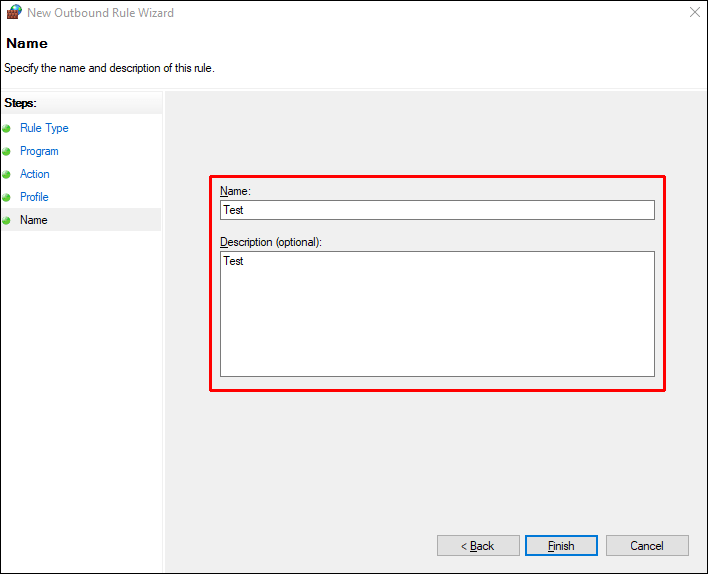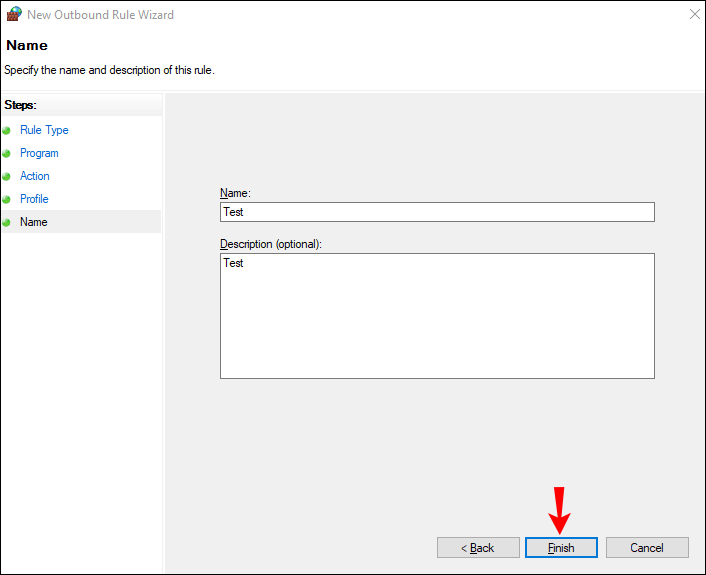Может быть много причин, по которым вы хотите запретить другим пользователям доступ к определенным приложениям на компьютере с помощью Windows 10. Например, знание того, как ограничить доступ к приложениям, может быть особенно полезным, если вы делитесь своим компьютером с членами семьи или коллегами.

Если вы хотите ограничить разрешения приложений или полностью заблокировать доступ к приложению, есть несколько способов сделать это. В этой статье мы покажем вам, как ограничить доступ к приложениям в Windows 10. Мы также рассмотрим процесс ограничения доступа в Интернет для определенных приложений в Windows 10.
Как ограничить доступ к определенным приложениям в Windows 10
Вам не нужно загружать стороннее приложение, чтобы ограничить доступ к определенному приложению в Windows 10. Вы можете сделать это в настройках системы. Вот что вам нужно сделать:
- Перейдите в «Пуск» в левом нижнем углу экрана.
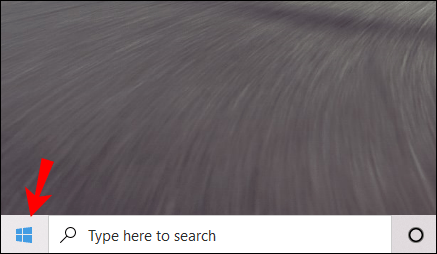
- Нажмите на значок настроек на левой боковой панели.
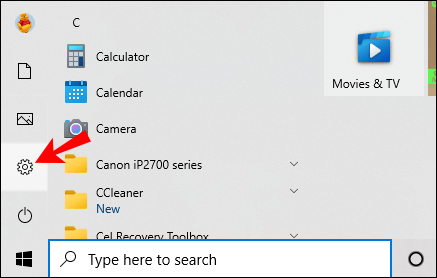
- Прокрутите вниз, пока не найдете Конфиденциальность.
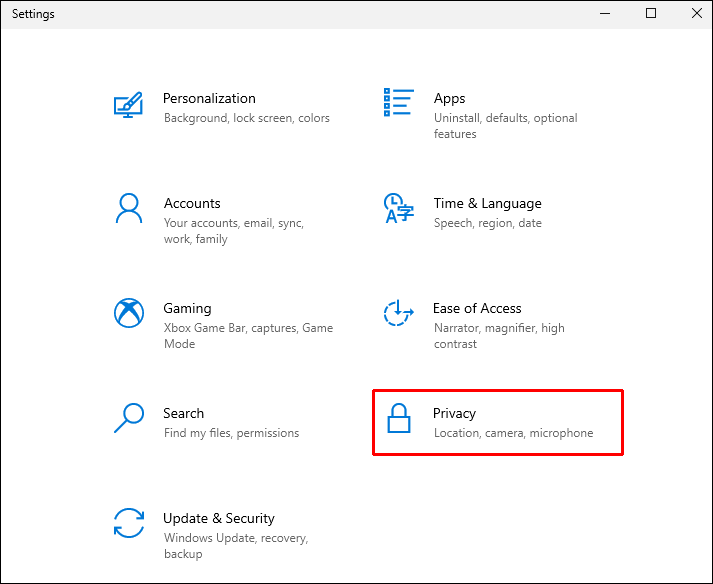
- Перейдите в раздел «Разрешения приложений» на левой боковой панели.
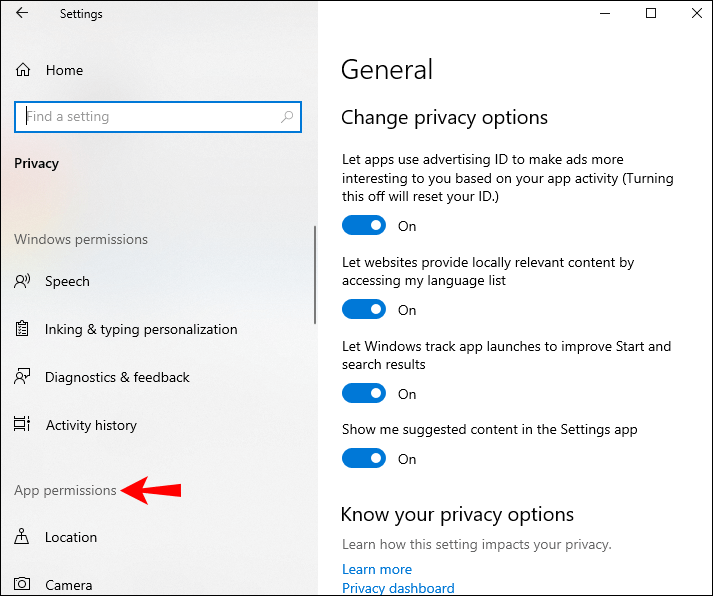
- Прокрутите вниз, пока не найдете приложение, доступ к которому вы хотите ограничить. В качестве примера мы будем использовать приложение «Камера».
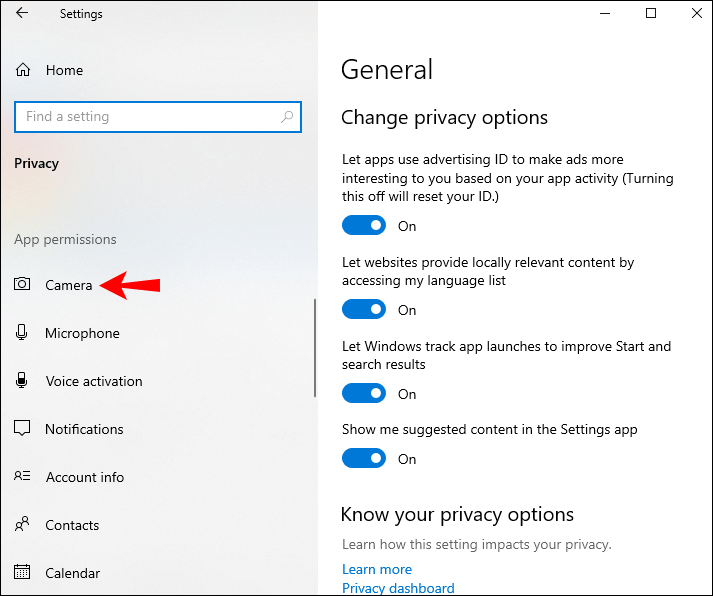
- В разделе Разрешить доступ к камере на этом устройстве нажмите Изменить.
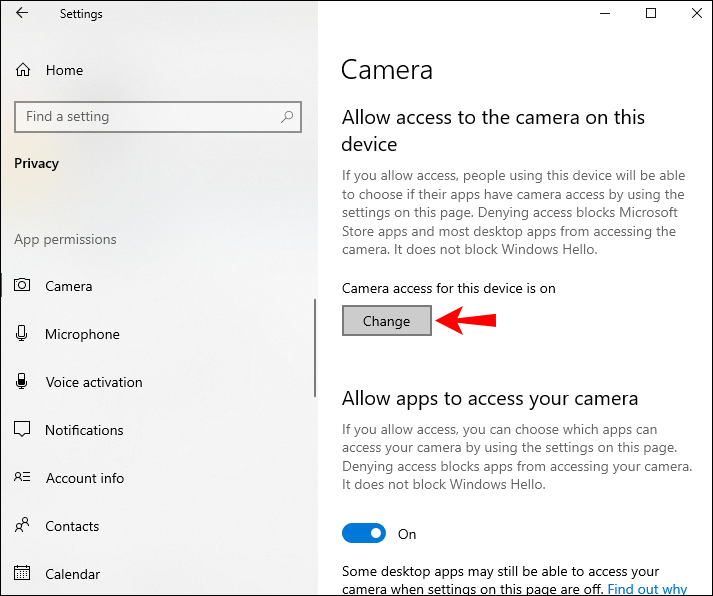
- Переведите переключатель в положение «Выкл.».

- В разделе «Разрешить приложениям доступ к вашей камере» переключите переключатель.
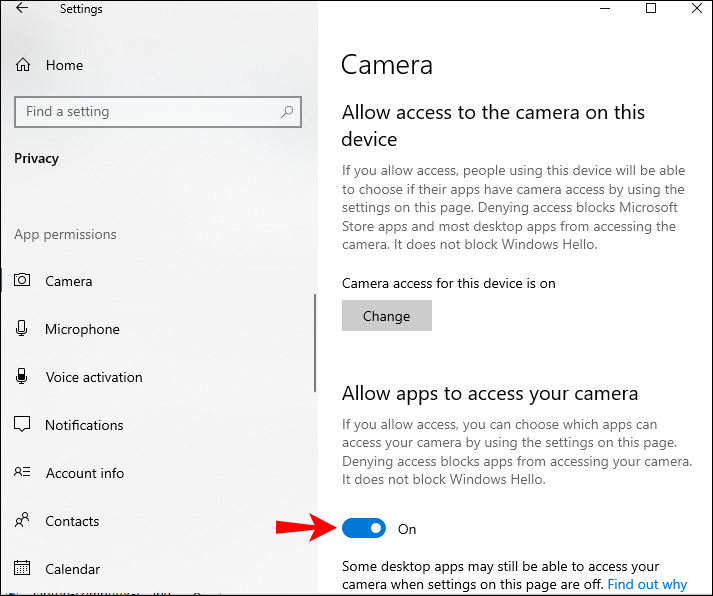
Чтобы сделать еще один шаг, вы можете запретить настольным приложениям использовать вашу камеру, а также выбрать, какие приложения Microsoft Store могут иметь доступ к вашей камере.
Кроме того, имейте в виду, что приложения, которым разрешено использовать все системные ресурсы, не будут перечислены в настройках конфиденциальности. Вместо этого вы можете ограничить определенные разрешения только для перечисленных приложений. Хотя вы заметите, что все настольные приложения находятся в настройках конфиденциальности.
Каждое приложение имеет доступ к разным типам файлов, и вы можете настроить их вручную. Когда вы закончите, просто выключите окно конфиденциальности. В следующий раз, когда вы попытаетесь запустить приложение, к которому вы ограничили доступ, вы заметите, что ваш доступ был ограничен.
как видеть только непрочитанные письма в Gmail
Ограничить доступ к приложениям через редактор групповой политики
Другой способ ограничить доступ к приложениям — с помощью редактора групповой политики. Однако этот метод возможен только в том случае, если у вас Windows 10 Pro или Enterprise. Вот как это делается:
- Перейдите к значку увеличительного стекла в левом нижнем углу экрана.
- Введите |_+_| чтобы открыть приложение «Выполнить».
- В поле поиска введите |_+_| и выберите ОК.
- Нажмите «Конфигурация пользователя» на левой боковой панели.
- Перейдите в папку «Административные шаблоны».
- Перейдите в системную папку.
- Найдите файл «Не запускать указанные приложения Windows» на правой панели.
- Дважды щелкните по нему. Это откроет новое окно.
- В левой части окна отметьте кружок «Включено».
- В разделе «Параметры» выберите «Показать».
- Введите имя приложения, доступ к которому вы хотите ограничить. Не забудьте добавить |_+_| расширение после названия приложения.
- Перейдите к кнопке Применить.
- Выберите ОК.
Как только вы закроете редактор групповой политики, доступ к этому приложению уже должен быть ограничен. Если нет, перезагрузите компьютер.
Если вы передумаете, вы можете снять ограничения, повторив те же шаги до шага девять. Вместо «Включено» нажмите «Не настроено».
Ограничьте доступ к приложениям, отредактировав реестр
Редактирование реестра — еще один способ ограничить доступ к вашим приложениям. При использовании реестра вы всегда должны быть осторожны, чтобы не потерять данные в процессе. Вот почему всегда рекомендуется создавать резервные копии всех ваших файлов и хранить их копии в надежном месте. Резервная копия также пригодится, если вы передумаете и захотите восстановить доступ к своим приложениям.
как просматривать скрытые игры в Steam
Чтобы ограничить доступ к приложению с помощью редактора реестра, выполните следующие действия:
- Найдите приложение «Выполнить» или одновременно нажмите клавишу Windows и клавишу R.
- Введите |_+_| в строке поиска и нажмите ОК. Это откроет редактор реестра.

- Скопируйте этот ключ:
|_+_| - Вставьте его в реестр. Вы попадете в папку Политики.
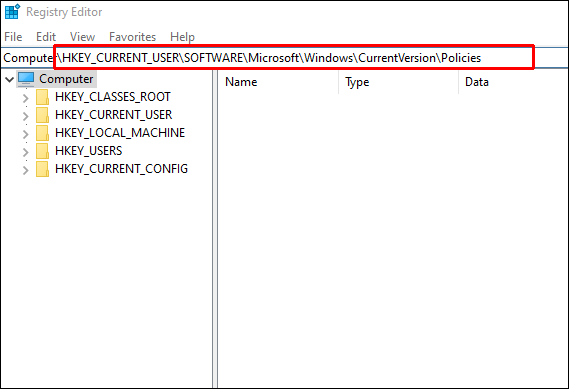
- Щелкните его правой кнопкой мыши и перейдите в «Создать», а затем в «Ключ».
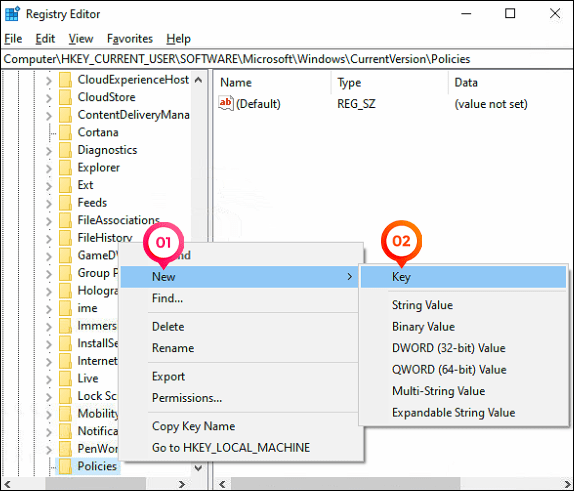
- Введите |_+_| для нового ключа.
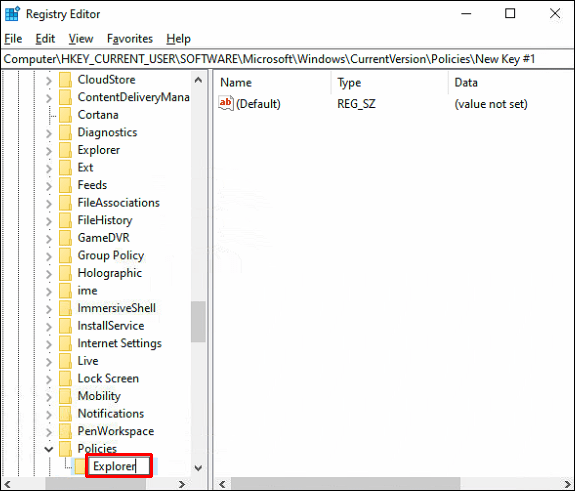
- Щелкните правой кнопкой мыши папку Explorer и выберите «Создать» в раскрывающемся меню.
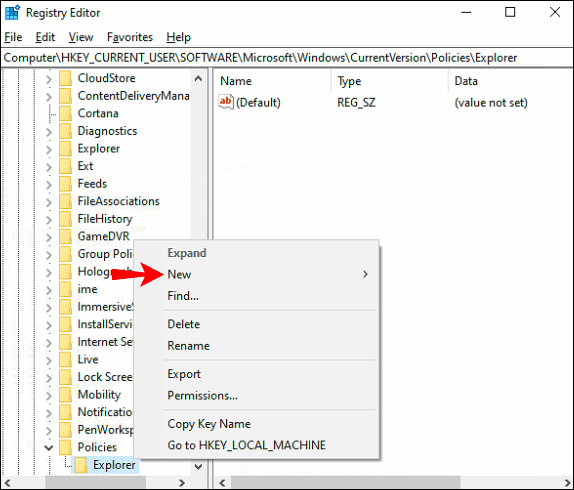
- Выберите DWORD (32-разрядное).
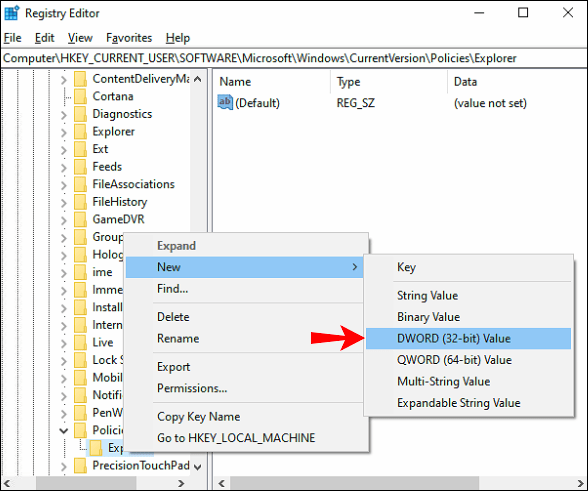
- Это значение должно называться DisallowRun.

- Дважды щелкните значение. Это приведет вас к окну свойств.
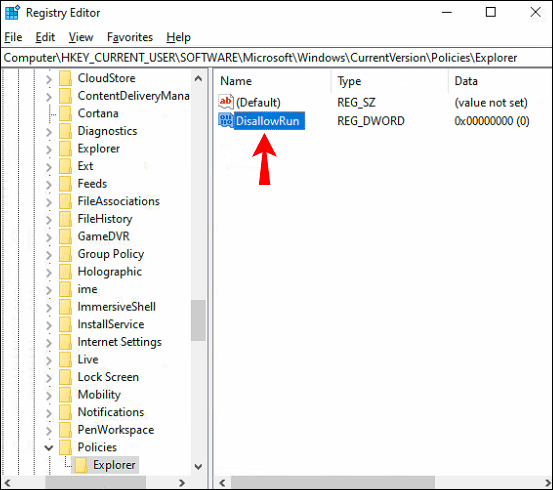
- В поле «Значение» введите 1.
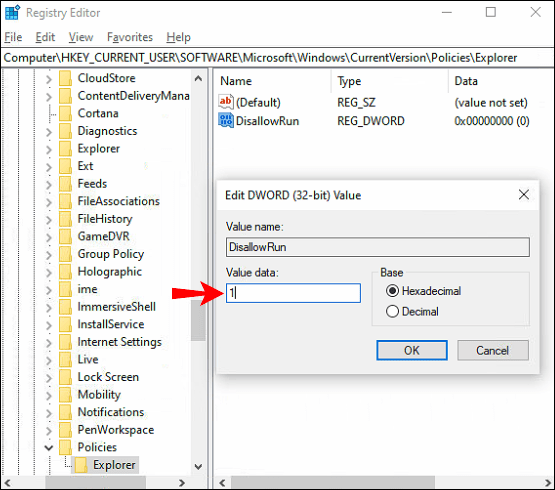
- Выберите ОК.
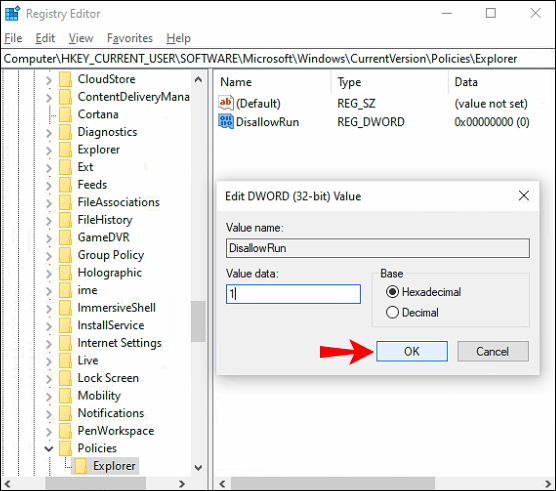
- Вернитесь в главное окно редактора реестра.
- Щелкните правой кнопкой мыши папку Explorer и выберите «Создать».
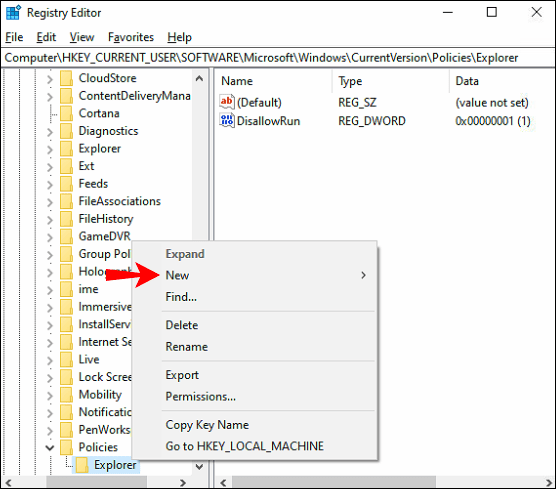
- Выберите Ключ.
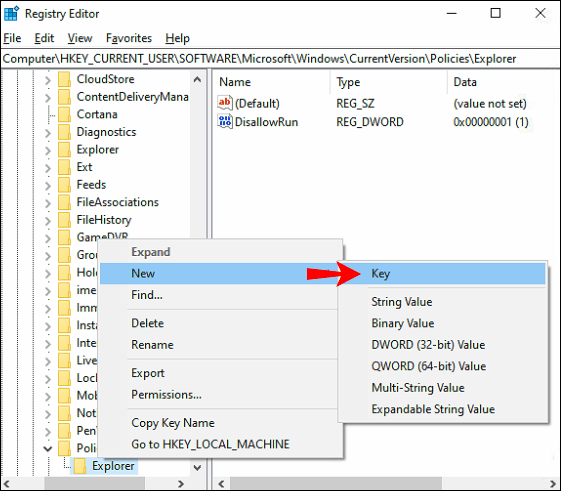
- Введите |_+_| как имя для подраздела.
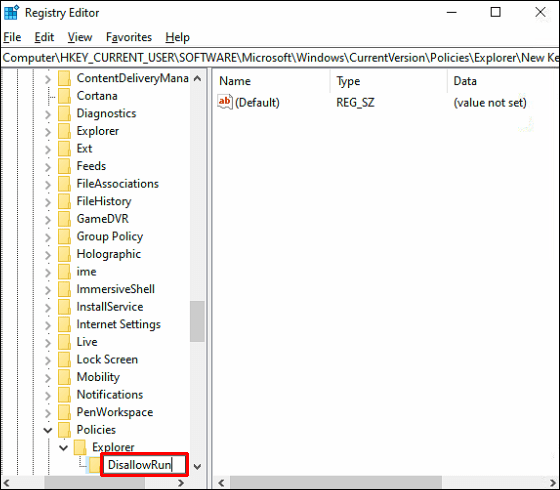
- Щелкните правой кнопкой мыши ключ DisallowRun и выберите «Создать» в раскрывающемся меню.
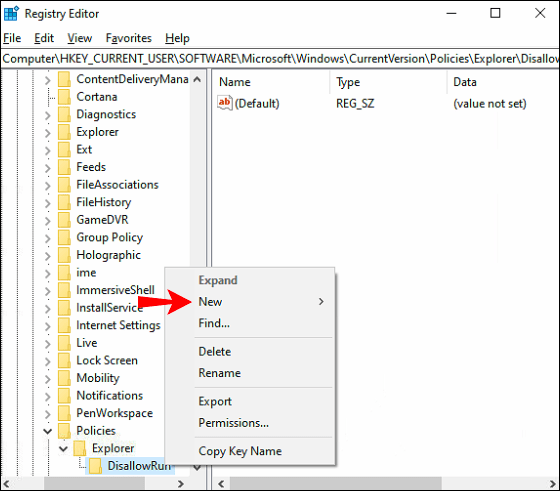
- Выберите Строковое значение.

- Введите |_+_| для этого строкового значения в поле «Значение данных». Выберите ОК.
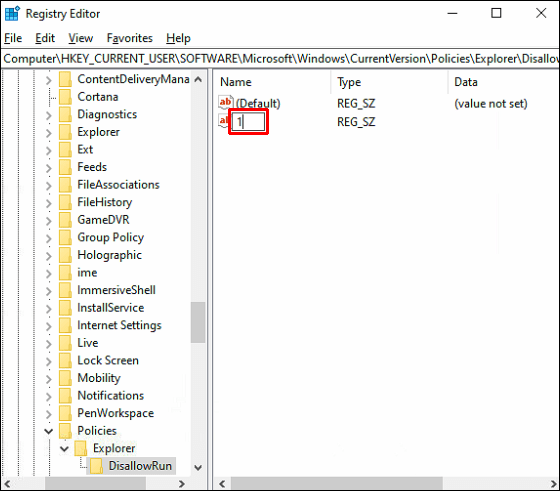
- Дважды щелкните значение строки 1.
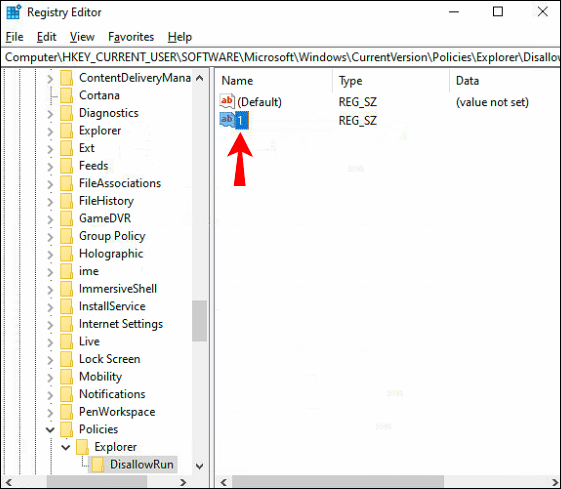
- В разделе «Значение данных» в окне «Свойства» введите имя приложения, доступ к которому вы хотите ограничить.
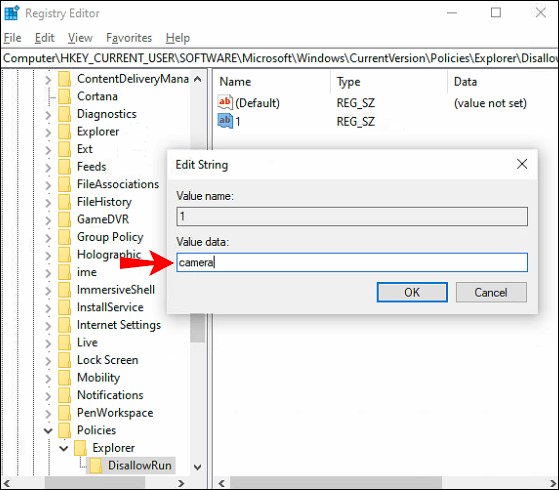
- После имени приложения добавьте .exe и нажмите «ОК», когда закончите.
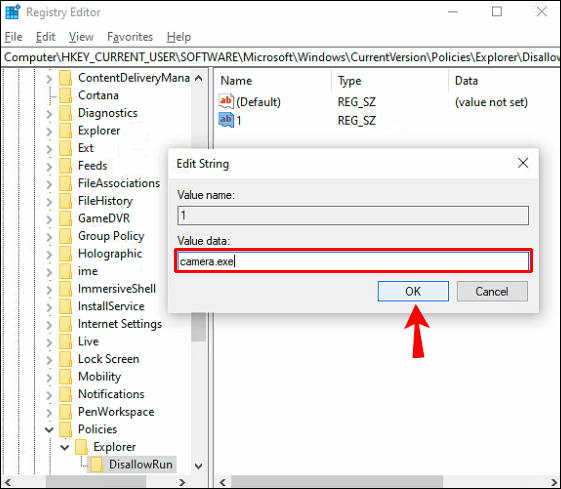
Если вы хотите ограничить доступ к нескольким приложениям, вам придется повторить шаги с 17 по 22 для каждого из них. Для каждого приложения щелкните правой кнопкой мыши ключ DisallowRun, выберите «Создать», а затем «Строковое значение». Назовите строковое значение для второго приложения 2, для третьего 3 и так далее.
Этот метод может занять некоторое время, но если вы все сделаете правильно, оно того стоит. Когда вы закончите, вам нужно перезагрузить устройство. В следующий раз, когда вы попытаетесь получить доступ к одному из этих приложений, вы получите сообщение об ограничении, информирующее вас об отказе в доступе.
как сказать, что кто-то заблокировал вас в снэпчате
Имейте в виду, что если у вас более одной учетной записи пользователя и вы хотите ограничить доступ к приложениям для всех из них, вам придется повторить весь процесс реестра для всех из них.
Если вы передумаете, есть способ восстановить заблокированные приложения. Вы можете сделать это, просто удалив ключ Explorer в папке Policies. Однако делайте это только в том случае, если вы хотите разрешить доступ ко всем заблокированным вами приложениям. Чтобы сделать это для отдельного приложения, вам нужно изменить данные значения с 1 на 0 в диалоговом окне свойств.
Как ограничить доступ в Интернет для определенных приложений в Windows 10
Существует простой способ ограничить доступ в Интернет для определенных приложений в Windows 10, и это с помощью брандмауэра Защитника Windows. Знание того, как это сделать, может быть особенно полезно, если вы не хотите, чтобы определенные приложения автоматически обновлялись, или если вы не хотите, чтобы приложение чрезмерно использовало ваши данные. Тем не менее, вы должны ограничивать доступ в Интернет только для приложений, которым не нужен Интернет для правильной работы. Вот как это делается:
- Перейдите к значку увеличительного стекла в левом нижнем углу экрана.
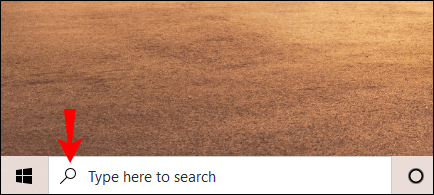
- Введите |_+_| и откройте его.
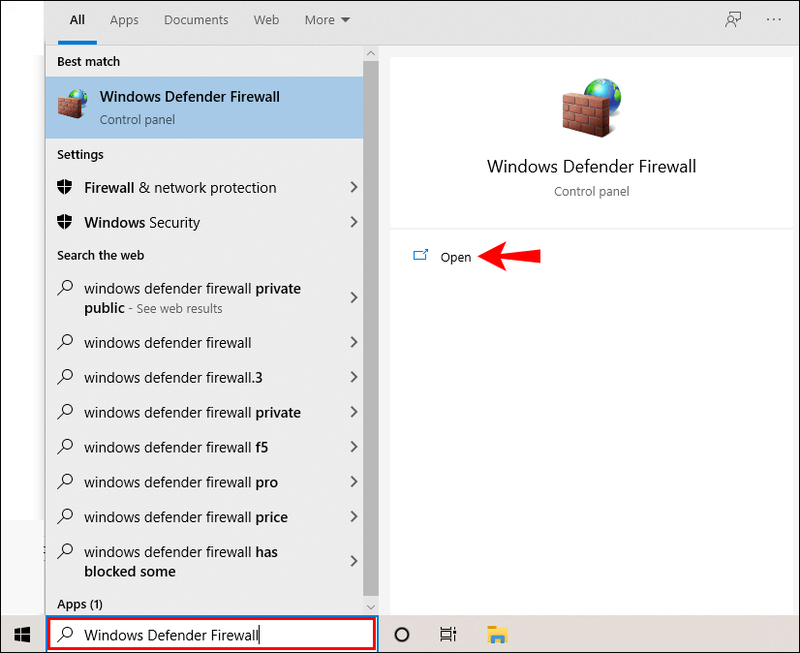
- Перейдите к дополнительным настройкам на левой боковой панели. Это откроет новое окно.
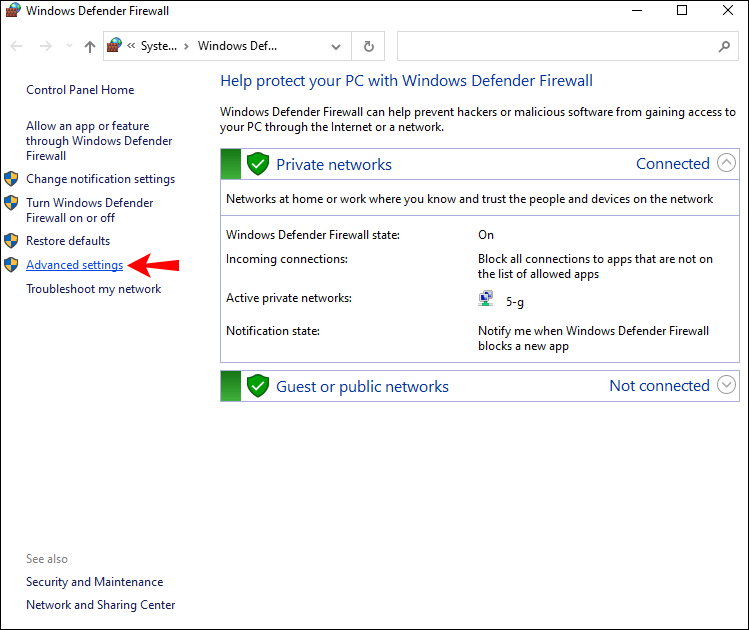
- Выберите Исходящие правила на левой боковой панели.
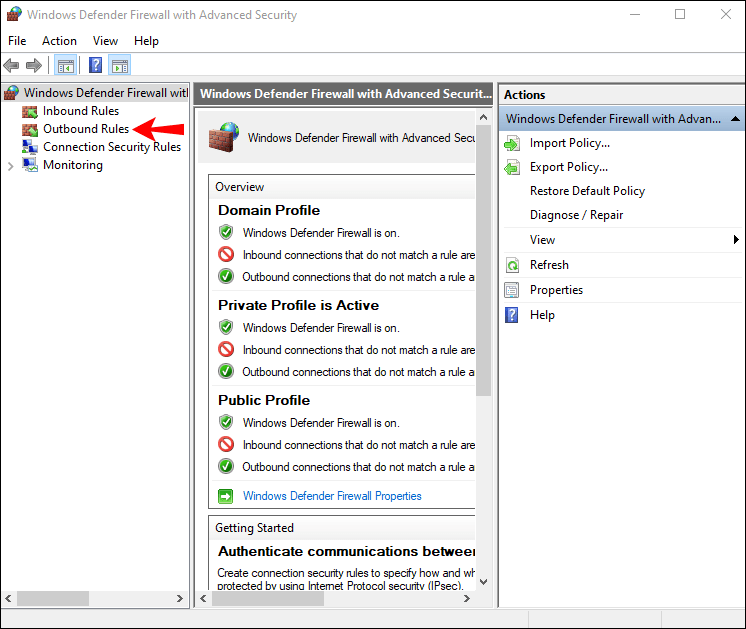
- Перейдите к «Новое правило» в правой части окна.
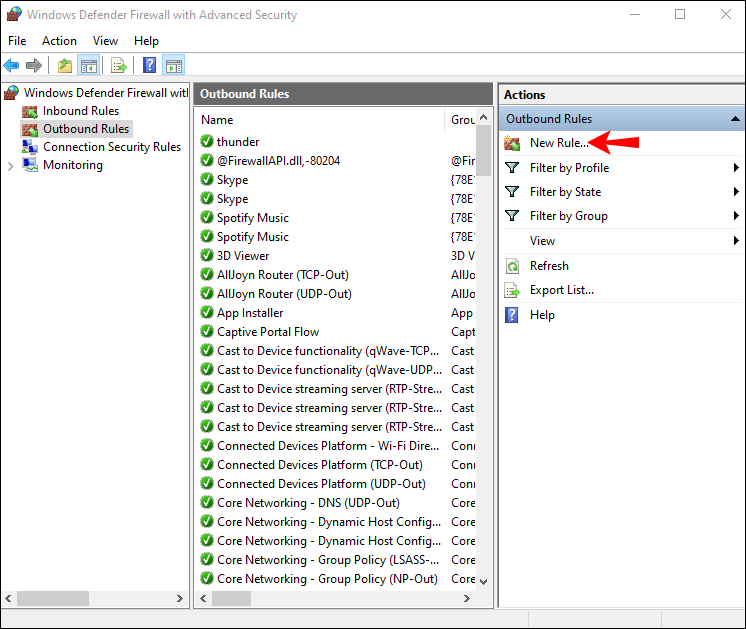
- Выберите «Программа» в новом окне и нажмите «Далее».
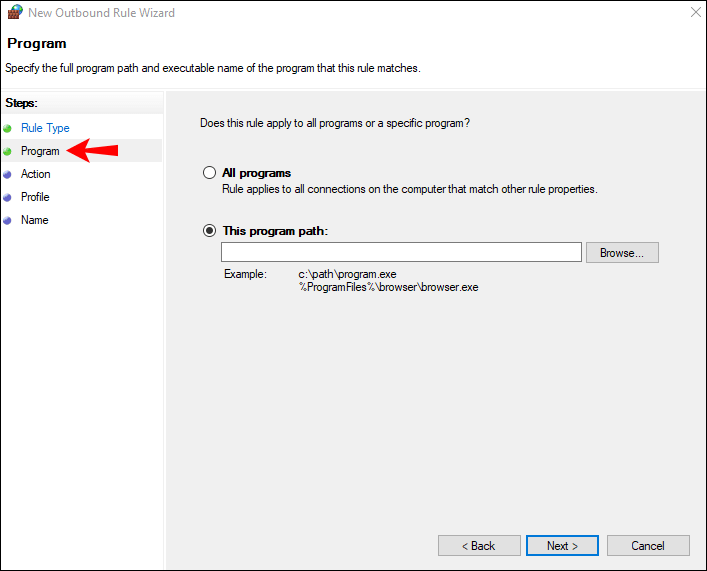
- Рядом с Путь к этой программе нажмите кнопку Обзор.
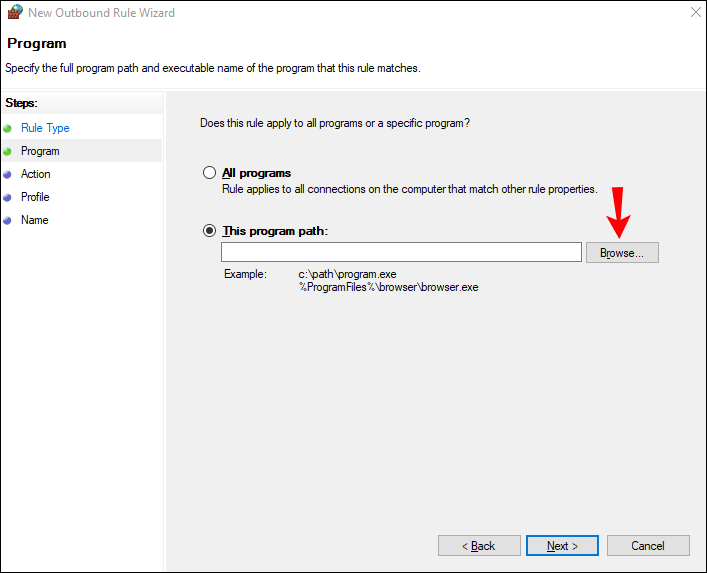
- Найдите приложение, для которого вы хотите ограничить доступ в Интернет.
- Нажмите «Далее» еще раз.
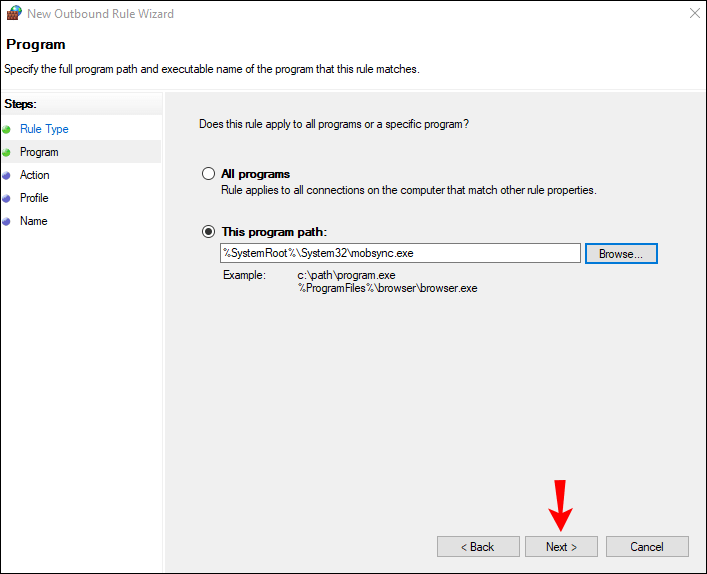
- Нажмите на кружок «Блокировать соединение», а затем «Далее».
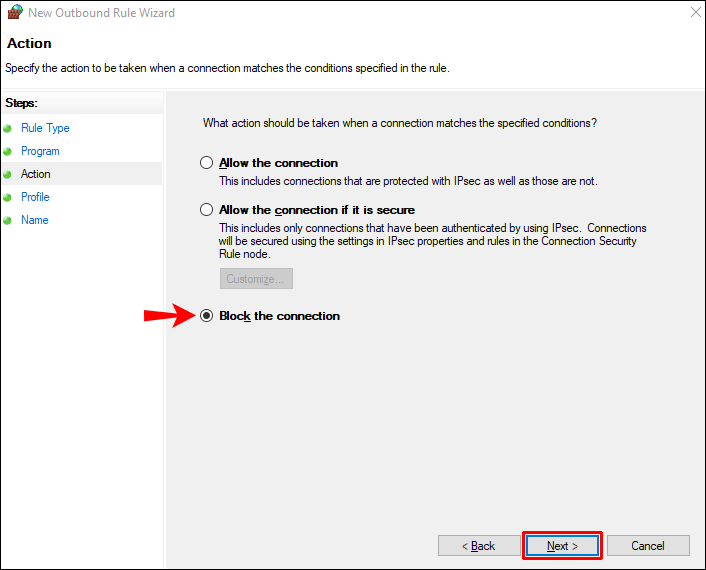
- Установите флажки «Домен», «Частный» и «Общий».
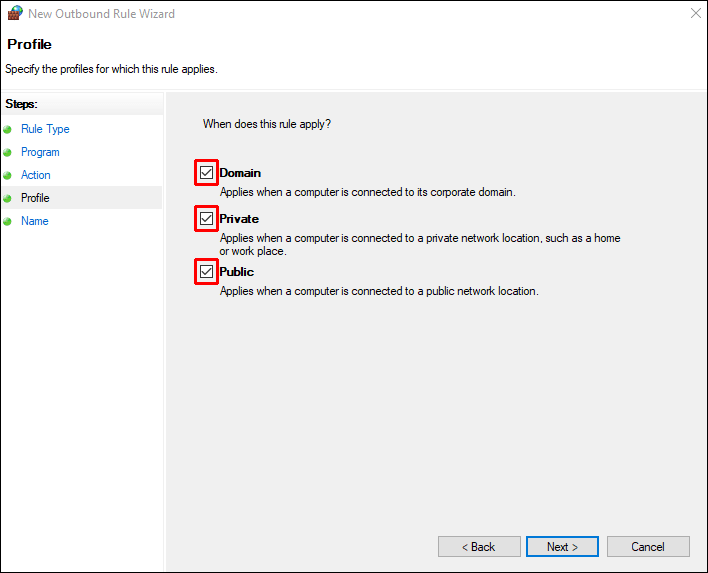
- Перейти к следующему.
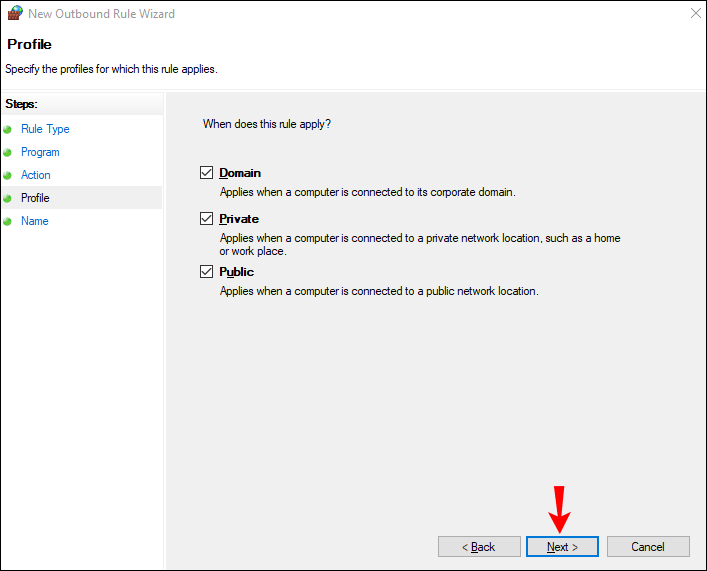
- Введите имя правила, а также описание.
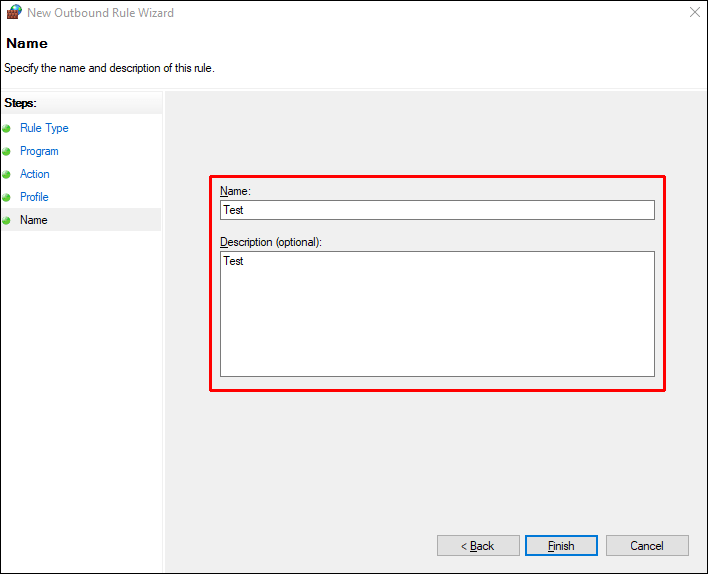
- Выберите Готово.
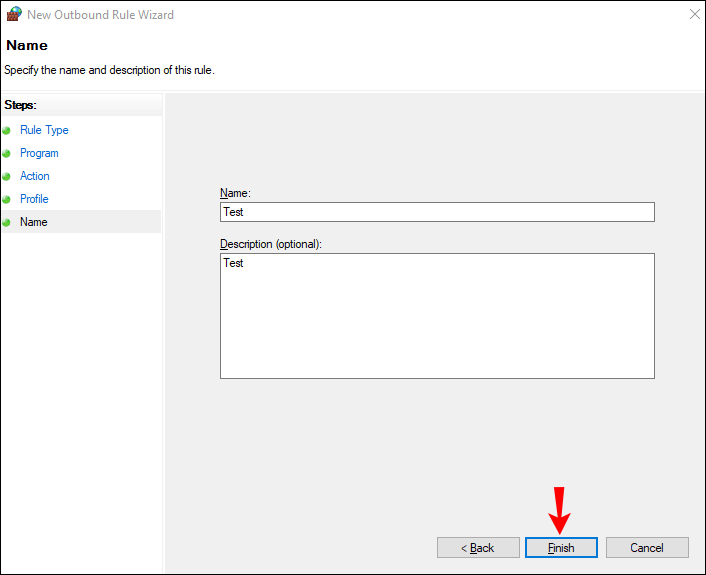
Вот об этом. Этот метод быстрый и простой, и он позволит вам ограничить доступ в Интернет из любого приложения, которое вы хотите.
Контролируйте, кто имеет доступ ко всем вашим приложениям
Разобравшись, как ограничить доступ к приложениям в Windows 10, вы можете убедиться, что никто, кроме вас, не имеет доступа к определенным приложениям. У вас также есть возможность ограничить доступ в Интернет для некоторых приложений, что может быть очень полезно.
Вы когда-нибудь ограничивали доступ к приложению в Windows 10 раньше? Вы пробовали какой-либо из методов, описанных в этом руководстве? Дайте нам знать в комментариях ниже.